De convergentie van gaming en muziek is altijd een dynamisch duo geweest, dat emoties opwekt en ervaringen verheft. Met de introductie van Apple Music op PS5, kunnen spelers hun gamesessies nu naadloos combineren met de perfecte soundtracks die bij hun avonturen passen. Of je nu mystieke landschappen doorkruist, heldhaftige zoektochten ondergaat of adrenaline-pompende multiplayer-gevechten aangaat, Apple Music op PS5 biedt een meeslepende audio-ervaring als nooit tevoren.
In dit artikel duiken we in de opwindende wereld van Apple Music op PS5 en onderzoeken we hoe deze integratie een geheel nieuwe dimensie aan je gaming-escapades geeft. Ontdek hoe je Apple Music instelt en gebruikt op je PS5-console, ontdek samengestelde afspeellijsten die zijn afgestemd op gaming en ontketen de kracht van gepersonaliseerde soundtracks.
Aan het einde van deze handleiding vindt u ook een goede manier om dit te doen download gratis Apple Music-nummers en hoe u ernaar kunt luisteren vanaf een USB-station, zodat u dat kunt speel Apple Music op PS5. Ga met ons mee op deze sonische reis terwijl we het potentieel van Apple Music en de PS5 ontsluiten en de perfecte beat ontsluiten om je gaming-inspanningen te begeleiden.
Artikel Inhoud Deel 1. Hoe Apple Music downloaden en instellen op PS5?Deel 2. Hoe speel je Apple Music op PS5-consoles?Deel 3. Hoe luister je naar offline Apple Music op PS5 vanaf USB-drives?Deel 4. Hoe Apple Music te repareren werkt niet op PS5Deel 5. Overzicht
Apple Music integreren in uw PlayStation 5 (PS5) is een eenvoudig proces waarmee je kunt genieten van een enorme bibliotheek met liedjes terwijl je jezelf onderdompelt in de gamewereld.
Volg deze eenvoudige stappen om Apple Music te downloaden en in te stellen op je PS5-console:
Stap 1. Zorg ervoor dat je een PlayStation Network-account hebt. Zorg ervoor dat je een geldig PlayStation Network-account hebt voordat je de wereld van Apple Music op je PS5 betreedt. Als je er geen hebt, kun je deze maken op de officiële PlayStation-website.
Stap 2. Ga naar de PlayStation Store. Zodra je een PlayStation Network-account hebt, zet je je PS5-console aan en navigeer je naar de PlayStation Store vanuit het hoofdmenu.
Stap 3. Zoek en selecteer Apple Music. Gebruik de zoekfunctie of blader door het app-gedeelte om de Apple Music-applicatie in de PlayStation Store te vinden. U kunt ook de uitgelichte of populaire app-categorieën verkennen om ze snel te vinden.
Stap 4. Download en installeer Apple Music. Nadat je Apple Music in de PlayStation Store hebt gevonden, selecteer je het en kies je de optie “Downloaden”. De applicatie begint automatisch met downloaden en installeren op je PS5.
Stap 5. Start Apple Music. Zodra de installatie is voltooid, zoekt u de Apple Music-app in het hoofdmenu van uw PS5. Selecteer het om de toepassing te starten.
Stap 6. Log in bij Apple Music. Wanneer je Apple Music voor de eerste keer opent op je PS5, wordt je gevraagd in te loggen met je Apple ID. Voer uw inloggegevens in om door te gaan.
Stap 7. Geniet van Apple Music op PS5. Gefeliciteerd! Je hebt Apple Music succesvol ingesteld op je PS5. Blader door de uitgebreide bibliotheek, verken samengestelde afspeellijsten en creëer uw eigen gepersonaliseerde soundtracks om uw game-ervaringen te verbeteren.
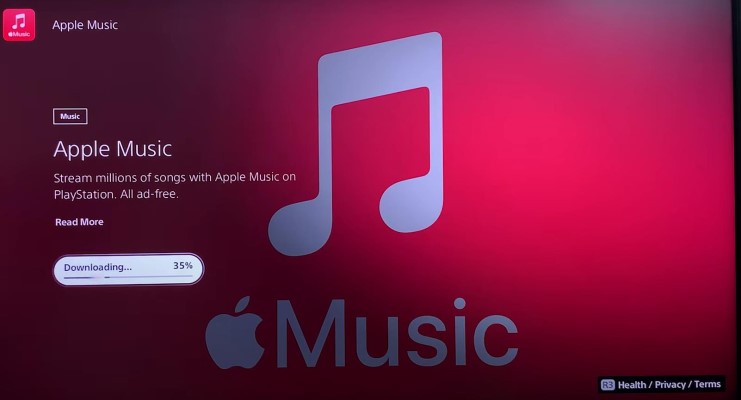
Door deze stappen te volgen, kun je Apple Music naadloos integreren in je PS5-console, waardoor er tijdens het gamen een wereld aan muzikale mogelijkheden opengaat. Maak je klaar om de perfecte beats te ontdekken om je virtuele avonturen te begeleiden.
Nu je Apple Music op je PlayStation 5 hebt geïnstalleerd, is het tijd om je te verdiepen in het spannende proces van het afspelen van je favoriete nummers tijdens het gamen.
Zo kun je genieten van Apple Music op je PS5-console:
Stap 1. Start de Apple Music-app. Navigeer vanuit het hoofdmenu van je PS5 naar de Apple Music-app en selecteer deze om de applicatie te starten.
Stap 2. Blader door de Apple Music-bibliotheek. Als je eenmaal in de Apple Music-app bent, kun je door een uitgebreide verzameling nummers, albums, afspeellijsten en meer bladeren. Verken verschillende genres, artiesten en samengestelde afspeellijsten om de perfecte soundtrack voor je gamesessies te vinden.
Stap 3. Selecteer en speel muziek. Wanneer je een nummer of afspeellijst vindt waar je naar wilt luisteren, markeer je deze en druk je op de X-knop op je PS5-controller om de muziek af te spelen. Het nummer begint te spelen en je kunt het afspelen regelen met de mediabediening op je controller.
Stap 4. Pas je soundtrack aan. Apple Music op PS5 biedt verschillende opties om je luisterervaring aan te passen. U kunt gepersonaliseerde afspeellijsten maken, nummers aan uw bibliotheek toevoegen en zelfs functies zoals Shuffle en Repeat inschakelen, afhankelijk van uw voorkeuren. Gebruik de intuïtieve interface van de Apple Music-app om je muziekbibliotheek moeiteloos te beheren.
Stap 5. Achtergrondmuziek. Een van de fantastische kenmerken van Apple Music op PS5 is de mogelijkheid om tijdens het gamen muziek op de achtergrond af te spelen. Dit betekent dat je de muziek kunt laten spelen, zelfs als je naar een game overschakelt of door verschillende menu's navigeert. Om deze functie in te schakelen, druk je op de PlayStation-knop op je controller terwijl de muziek speelt, en je kunt je game-ervaring voortzetten terwijl de muziek nog steeds goed klinkt.
Stap 6. Bedien het afspelen van muziek. Tijdens het gamen kun je het afspelen van je Apple Music-nummers regelen met behulp van de mediacontroles op je PS5-controller. Pauzeer, speel, sla nummers over of pas het volume aan zonder je game te verlaten.
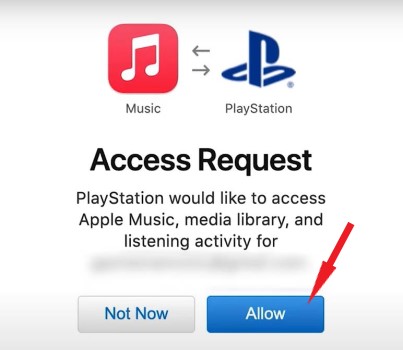
Met deze stappen kun je naadloos genieten van het diverse muzikale aanbod van Apple Music terwijl je games speelt op je PS5. Creëer je ideale gaming-soundtrack en til je meeslepende game-ervaringen naar een geheel nieuw niveau.
Bovendien, als je echt wilt weten hoe je Apple Music op PS5 kunt bedienen met je iPhone. Hier geven we ook informatie over hoe je Apple Music op PS5 vanaf de iPhone kunt bedienen.
Stap 1. Zorg ervoor dat zowel je iPhone als PS5 zijn verbonden met hetzelfde wifi-netwerk.
Stap 2. Open de Apple Music-app op je iPhone en kies de muziek die je wilt streamen.
Stap 3. Veeg vanuit de rechterbovenhoek van het scherm naar beneden om toegang te krijgen tot het Controlecentrum.
Stap 4. Houd de widget voor het afspelen van audio rechtsboven lang ingedrukt en selecteer vervolgens AirPlay.
Stap 5. Kies je PS5 uit de lijst met beschikbare apparaten. Eenmaal geselecteerd, kun je het afspelen van Apple Music op je PS5 rechtstreeks vanaf je iPhone beheren.
Hoewel het streamen van Apple Music op je PlayStation 5 (PS5) een ongelooflijke ervaring biedt, wil je misschien ook offline of vanaf een USB-station naar je favoriete nummers luisteren. In deze sectie introduceren we de TuneSolo Apple Music Converter en begeleid je bij de stappen om Apple Music-nummers te downloaden voor offline luisteren. Daarnaast leggen we uit hoe je muziek vanaf een USB-station op je PS5-console kunt afspelen.
TuneSolo Apple Music Converter is een krachtig hulpmiddel waarmee je nummers, albums en afspeellijsten van Apple Music kunt downloaden en converteren naar gangbare audioformaten die compatibel zijn met verschillende apparaten. Nadat je de nummers hebt geconverteerd, kun je dat doen luister ernaar met je PS4, PS5, PS3, Xbox, enz.
Door deze converter te gebruiken, kunt u Apple Music-nummers converteren naar DRM-vrije MP3-, AAC-, FLAC- of WAV-bestanden, zodat u er offline of vanaf een USB-station van kunt genieten. Klik gerust op de veilige knop hieronder om het nu te proberen.
Probeer het gratis Probeer het gratis
Stap 1. Open de TuneSolo Apple Music Converter op uw computer na installatie. De gebruiksvriendelijke interface leidt u door het proces. Klik op "Open Apple Music Web Player"
Stap 2. Apple Music-nummers toevoegen Sleep uw gewenste Apple Music-nummers, albums of afspeellijsten naar de TuneSolo Apple Music Converter-interface.
Stap 3. Selecteer Uitvoerformaat en instellingen. Kies het gewenste uitvoerformaat (zoals MP3) en pas andere instellingen aan volgens uw voorkeuren. Zorg ervoor dat het uitvoerformaat compatibel is met de PS5, zoals MP3 of AAC.
Stap 4. Start de conversie. Klik op de knop “Converteren” om het conversieproces te starten. TuneSolo Apple Music Converter converteert de geselecteerde Apple Music-bestanden naar het gekozen uitvoerformaat.
Stap 5. Breng geconverteerde nummers over naar een USB-station. Nadat de conversie is voltooid, sluit u een USB-station aan op uw computer en brengt u de geconverteerde Apple Music-nummers over naar het USB-station.
Stap 1. Sluit het USB-station aan op PS5. Sluit het USB-station aan met de geconverteerde Apple Music-nummers in een van de USB-poorten op je PS5-console.
Stap 2. Open de Mediagalerij. Navigeer vanuit het hoofdmenu van je PS5 naar de Media Gallery of Media Player-app.
Stap 3. Zoek en selecteer het USB-station. Zoek en selecteer in de Media Gallery- of Media Player-app het USB-station dat uw geconverteerde Apple Music-nummers bevat.
Stap 4. Blader en speel muziek. Zodra het USB-station is herkend, kunt u door de mappen bladeren en uw geconverteerde Apple Music-nummers zoeken. Selecteer een nummer, album of afspeellijst om de muziek rechtstreeks vanaf de USB-drive op je PS5-console af te spelen.
Door deze stappen te volgen, kun je genieten van je offline Apple Music-collectie op je PS5 door nummers te downloaden en te converteren met behulp van TuneSolo Apple Music Converter en speel ze af vanaf een USB-station. Hierdoor heb je je favoriete nummers altijd binnen handbereik, ook als je geen internetverbinding hebt.
Hoewel de PS5 Apple Music ondersteunt, hebben sommige gebruikers problemen gemeld waarbij de service niet correct functioneert op het platform. Gelukkig zijn er verschillende oplossingen om het probleem aan te pakken. Hier zijn enkele manieren om het probleem op te lossen dat Apple Music niet werkt op PS5:
Oplossing 1. Controleer de internetverbinding:
Zorg ervoor dat je PS5 en iPhone zijn verbonden met hetzelfde Wi-Fi-netwerk. Voor het streamen van Apple Music op de PS5 is een stabiele internetverbinding essentieel.
Oplossing 2. Firmware bijwerken:
Zorg ervoor dat op zowel je PS5 als iPhone de nieuwste firmware-updates zijn geïnstalleerd. Software-updates kunnen vaak compatibiliteitsproblemen oplossen.
Oplossing 3. Apparaten opnieuw opstarten:
Start zowel je PS5 als iPhone opnieuw op. Deze eenvoudige stap kan soms tijdelijke problemen of verbindingsproblemen oplossen.
Oplossing 4. Installeer de Apple Music-app opnieuw:
Verwijder de Apple Music-app op uw iPhone en installeer deze opnieuw. Dit kan helpen de applicatie te vernieuwen en eventuele softwaregerelateerde problemen op te lossen.
Oplossing 5. Controleer het Apple Music-abonnement:
Bevestig dat uw Apple Music-abonnement actief is en dat u toegang heeft tot de dienst. Als er problemen zijn met je abonnement, kan dit invloed hebben op de functionaliteit op de PS5.
Oplossing 6. Reset netwerkinstellingen:
Op uw iPhone kunt u proberen de netwerkinstellingen opnieuw in te stellen. Met deze actie worden alle opgeslagen Wi-Fi-wachtwoorden gewist en wordt uw apparaat opnieuw met het netwerk verbonden.
Oplossing 7. Neem contact op met ondersteuning:
Als het probleem zich blijft voordoen, kunt u overwegen contact op te nemen met de ondersteuning van zowel Apple als Sony voor hulp. Zij kunnen specifieke begeleiding bieden op basis van uw situatie.
Oplossing 8. Alternatieve streamingmethoden:
Als al het andere niet lukt, overweeg dan alternatieve methoden voor het streamen van muziek op je PS5, zoals het gebruik van TuneSolo Apple Music Converter om Apple Music te downloaden voor offline afspelen op PS5.
Je hebt begeleiding gekregen bij het spelen van Apple Music op PS5 in verschillende scenario's. Als je echter problemen ondervindt waarbij Apple Music niet op je PS5 kan worden afgespeeld, kun je overwegen een tool van derden te gebruiken, zoals TuneSolo Apple Music-converter. Deze slimme tool kan helpen bij het oplossen van problemen en zorgt voor een naadloze weergave van Apple Music op je PlayStation 5.
Home
Apple Music Converter
Hoe Apple Music op PS5 te spelen [Volledige gids 2025]
Opmerkingen(0)
Antwoorden
1.Uw naam
2.Uw e-mailadres
3.Uw recensie
Copyright © 2025 TuneSolo Software Inc. Alle rechten voorbehouden.
laat een reactie achter
1.Uw naam
2.Uw e-mailadres
3.Uw recensie
Verzenden